三国望神州探访玩法介绍
时间:2025-10-23 | 作者: | 阅读:203三国望神州探访玩法介绍?肯定有许多的童鞋还不知道三国望神州探访攻略分享,下面由心愿游戏小编为你介绍一下吧,一起来看看哦!
探访玩法是游戏里比较独特的一种,整个玩法整体围绕着副将系统的设定,每个玩家都可以在游戏里寻访副将,有了这些强力的副将之后,在对战的时候,玩家就能借助他们的能力,辅助主将打出更高的伤害,可以在游戏的建筑中点击符节台,这时候玩家就可以对已经拥有的副将角色,进行各种不同能力的提升,这样在战斗的时候,去副将角色也能更好地辅佐主将,另外在这里还可以直接选择探访玩法,招募一些强力的角色。
在招募角色之前,在需要先查看一下队伍中的主帅成员是谁,整个主帅奠定了对战的基础,战斗的时候可以选择几名副将作为搭配,这些副将可以在战斗的时候帮助整个队伍有更优秀的输出或者加成作用,在这个页面中,已经收集到的角色会直接呈现出来,没有收集到的角色会以神秘人物的形象出现,关于这个角色的相应技能也会展现出来,大家可以直接选择寻访,这样就能进入到游戏里寻找这个副将角色。
每一个副将角色的搭配都是非常重要的,如果选择的主帅战斗能力比较强大的对战的时候,副将就需要选择一些能作为减伤或者是作为整个队伍护盾的成员,这样才能让队伍的能力比较平衡一些,通过这种设定,即便是平民玩家也能拥有大量强力成员,通过这些成员和住建的搭配,能让他们都展现出强大的战斗力,每次的寻访收集玩法也能帮助玩家减轻抽卡的压力,通过完成任务就能获取大量的角色,一般这个玩法会以整个大地图呈现出来,在里面会有大量的剧情,玩家可以跟随这些剧情逐步抉择,这个过程中能了解到更多背后的三国故事,玩家的每一次选择也会面临着不同的剧情分支。
来源:https://www.wandoujia.com/apps/8428916/3974966279055519998.html
免责声明:文中图文均来自网络,如有侵权请联系删除,心愿游戏发布此文仅为传递信息,不代表心愿游戏认同其观点或证实其描述。
相关文章
更多-

- 三国望神州特色玩法有哪些
- 时间:2025-10-25
-
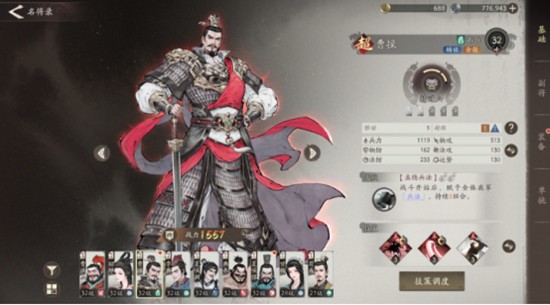
- 三国望神州曹操单挑怎么样
- 时间:2025-10-25
-
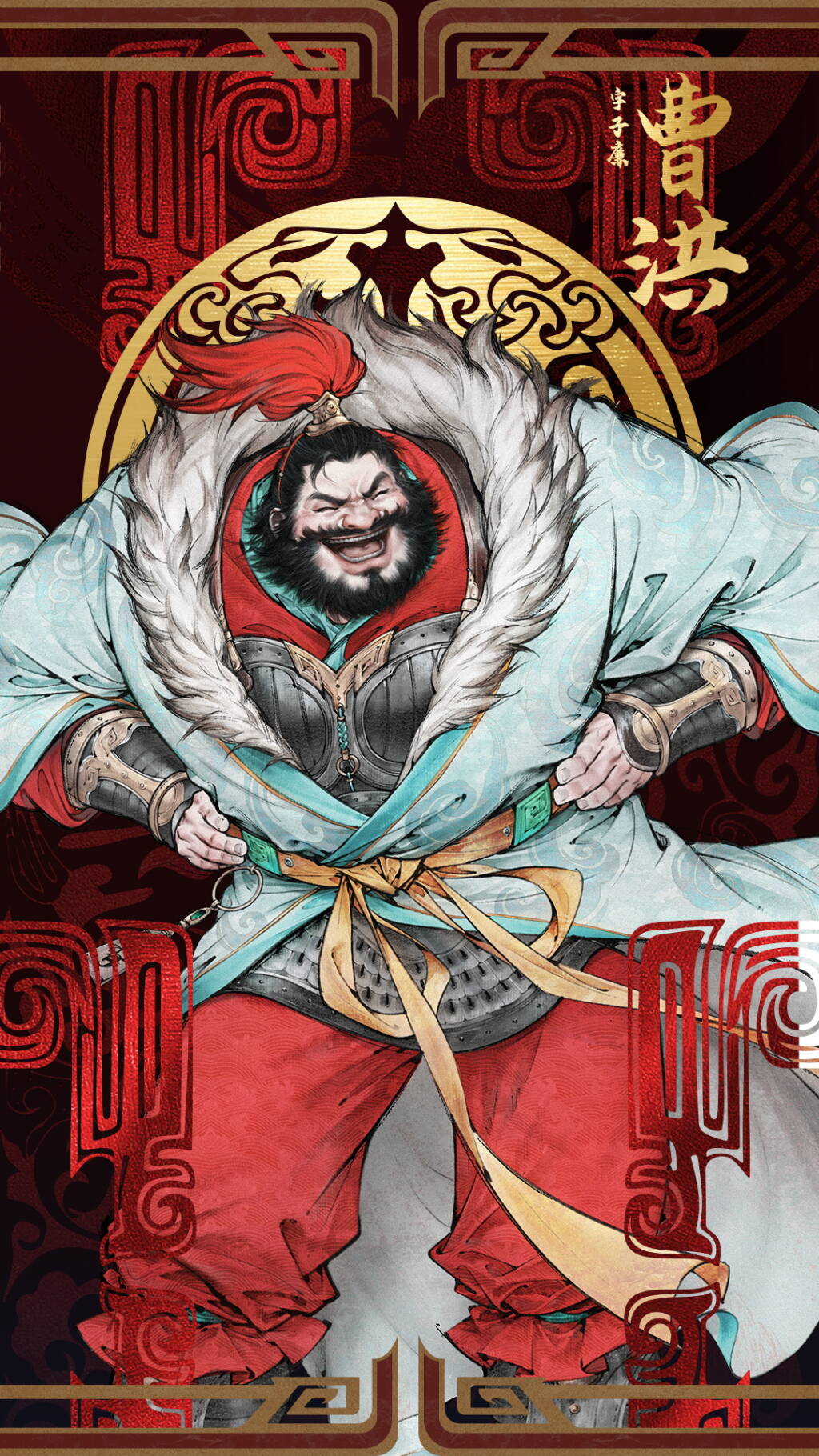
- 《三国望神州》曹洪武将培养攻略
- 时间:2025-10-24
-

- 《三国望神州》荀彧武将培养攻略
- 时间:2025-10-24
-
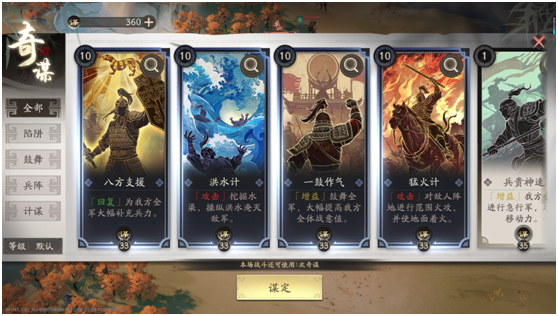
- 《三国望神州》核心系统奇谋介绍
- 时间:2025-10-24
-

- 《三国望神州》李典培养攻略
- 时间:2025-10-24
-

- 《三国望神州》貂蝉武将攻略
- 时间:2025-10-24
-
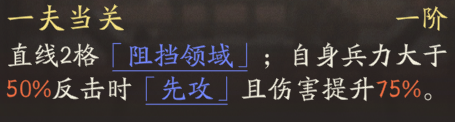
- 《三国望神州》张飞天赋技能详解
- 时间:2025-10-24
大家都在玩
大家都在看
更多-

- 微视昵称怎样修改?需注意什么?
- 时间:2025-10-25
-

- 抖音头像怎样换?头像如何设计?
- 时间:2025-10-25
-

- 抖音视频评论怎么查找?评论数如何提高?
- 时间:2025-10-25
-

- 抖音视频浏览量少怎么办?浏览量怎么查看?
- 时间:2025-10-25
-

- 豆瓣封面怎么更改?封面如何设计?
- 时间:2025-10-25
-

- 豆瓣帖子标题怎么写?标题需要多少字?
- 时间:2025-10-25
-

- 惠头条阅读量怎样提升?阅读明细在哪里?
- 时间:2025-10-25
-

- “存起来,结婚纪念日发”
- 时间:2025-10-25











